Instalacja Mac OS X na PC

- 2001
- 285
- Hilarion Jarosz
Tak się złożyło, że zdecydowana większość komputerów na świecie zainstalowała system operacyjny Windows, ale sytuacja ta nie działała, ponieważ nie ma już godnych konkurentów, ale ze względu na pewne funkcje. Windows konkurenta jest i bardzo poważny. Wielu użytkowników narzeka na nie zawsze stabilne i poprawne działanie systemu z Microsoft. Oczywiście takie problemy są wynikiem jednej z głównych funkcji produktu z Microsoft, a mianowicie otwartości. Problem ten został w dużej mierze rozwiązany przez Apple za pomocą ich systemu operacyjnego, który nazywa się Mac OS X. System operacyjny od deweloperów Cupertino w wielu aspektach przewyższa jego bardziej popularnego konkurentów, który niewątpliwie przyciąga coraz więcej nowych użytkowników. W tym artykule szczegółowo zastanowimy się, jak zainstalować Mac OS X na komputerze lub laptopie. Rozejrzyjmy to. Iść!

Instalowanie Mac OS X na komputerze jest bardzo proste
Pierwszą rzeczą do zrozumienia przed zainstalowaniem OS X jest umieszczenie tego systemu na laptopach z procesorami Intel, ponieważ system nie ma zgodności z producentem AMD. Zasadniczo możesz zainstalować, ale będzie to obarczone całym stosem różnych problemów.
Następną rzeczą, której potrzebujesz, jest czysty dysk flash dla co najmniej 8 gigabajtów i w rzeczywistości sam system operacyjny Mac OS. Możesz pobrać go na dowolnym trackerze torrentów. Nie zaleca się pobierania niczego z podejrzanych stron, ponieważ może to prowadzić do zakażenia komputera złośliwym oprogramowaniem. Znajdź plik z systemem do instalacji na operatorze USB i pobierz go. Po pobraniu pliku musisz zamontować obraz dysku. Aby napisać obraz na dysku flash USB, możesz użyć narzędzia redimage, które można znaleźć i pobrać w Internecie bez problemów. Dysk flash musi być ładowany bez wątpienia, w przeciwnym razie nie odniesiesz sukcesu.
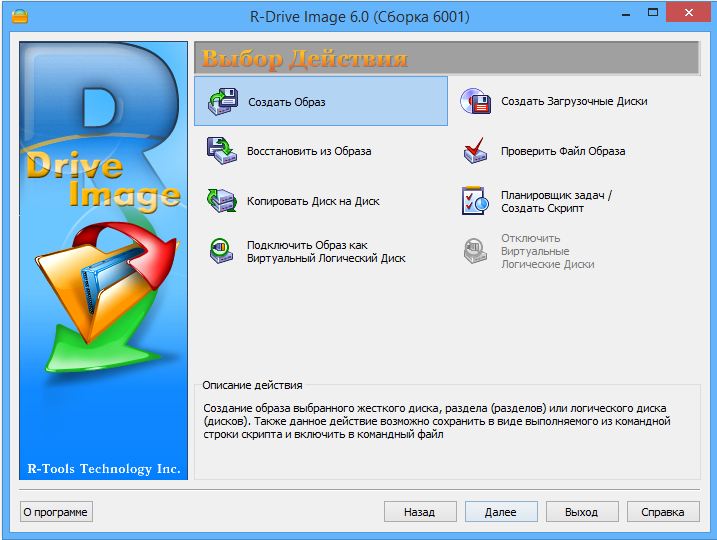
Obraz R-Drive
Otwierając główne okno programu R. Następnie określ ścieżkę do pliku z rozszerzeniem ".Łuk. Następnie wybierz dysk USB, który chcesz napisać obraz, wcześniej formatując go w systemie plików FAT32 i rozpocząć nagrywanie. Możesz użyć programu Unibeast. Z pomocą bardzo łatwe i łatwe jest utworzenie rozruchowego dysku flash dla OS X. Odbywa się to w następujący sposób. Otwórz narzędzie dysku i wskazuj dysk po lewej stronie. Przejdź do zakładki „Sekcja dysku” i dalej do sekcji „Bieżące”. Wskaż pierwszą sekcję. Kliknij przycisk „Parametry” i zaznacz element „Podstawowy loor post”. Ustaw nazwę „USB” i ustaw format „Mac OS X extnded (Journal)”. Teraz uruchom Unibeast i przejdź do okna „Destinationeelect”, klikając kilka razy na przycisk „Kontynuuj” i zgadzając się z zasadą korzystania z używania. Na tym etapie musisz wybrać dysk USB. Ponadto na etapie „Instalacja” upewnij się, że linia „Macappyosemite 10.10 "oznaczone. Wprowadź hasło i rozpocznij instalację. Następnie wszystko jest zrobione tak samo przez. Wybierz ten, który lubisz.
Na końcu zamknij narzędzie i ponownie uruchom komputer. Podczas ładowania naciśnij klawisz F12 lub usuń klawisz na klawiaturze, aby przejść do BIOS (zależy od producenta laptopa lub komputera, wyjaśnij, jak przejść do BIOS na określonym komputerze w Internecie). Następnie ustaw napęd Flash najwyższy priorytet ładowania.
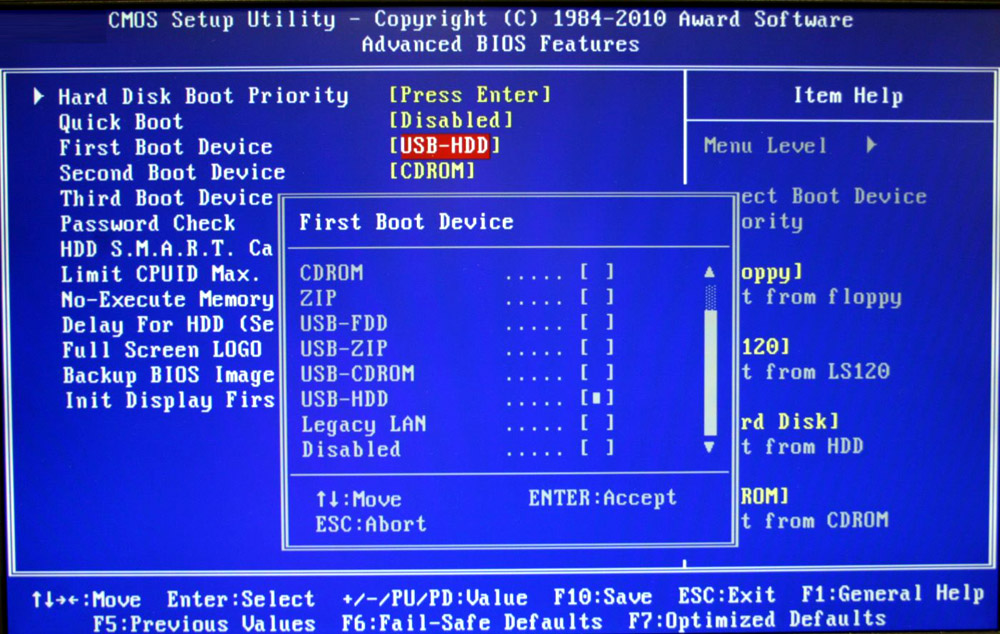
Instalacja ładowania z dysku flash
Następnie komputer rozpocznie ładowanie bezpośrednio z dysku USB. Kiedy wiersz „Boot:” wprowadź w nim polecenie:
-v GraphicsEnable = nie
Odbywa się to, aby móc śledzić błędy, które mogą wystąpić podczas procesu instalacji. Możesz więc wprowadzić nazwę określonego błędu w Internecie i natychmiast dowiedzieć się, jak to naprawić. Jeśli wszystko pójdzie dobrze, wkrótce zobaczysz biały ekran ze wskaźnikiem rozruchu. Po załadowaniu wybierz sekcję „Narzędzie” na górnym panelu, a następnie element „Disco Utility ...”. Tutaj konieczne będzie wybranie sekcji dysku, którą chcesz zainstalować Mac OS X. Przejdź do zakładki „Zegar”. W sekcji „Format” wybierz „Mac OS Extended (Journal)” i kliknij przycisk „Watch”. Wszystko dzieje się dosłownie natychmiast, więc możesz natychmiast przejść do następnego kroku.
W oknie, które się otwiera, wybierz dysk, z którego właśnie wymazałeś dane i kliknij przycisk „Kontynuuj” na dole. Cały proces instalacji systemu operacyjnego Mac OS X zajmuje średnio około 20 minut. Wszystko zależy od tego, jak potężny masz komputer lub laptop. Po ponownym powtórzeniu poprzednich kroków, mianowicie ponownie załaduj komputer, otwórz BIOS i wykonaj to samo polecenie w „BOOT:„ LINE ”„ ”. Tylko z różnicą, że teraz będzie konieczne załadowanie z dysku flash, ale z dysku twardego. Nie przegap tej chwili, aby nie mylić i normalnie się uruchamiać. Następnie dotrzesz na pulpit laptopa już pod kontrolą Mac OS X.
Teraz możesz uruchomić program Multibeast, aby wybrać i przesłać wszystkie odpowiednie sterowniki na komputer. Po zrobieniu tego kliknij przycisk kompilacji i po „zainstaluj”.
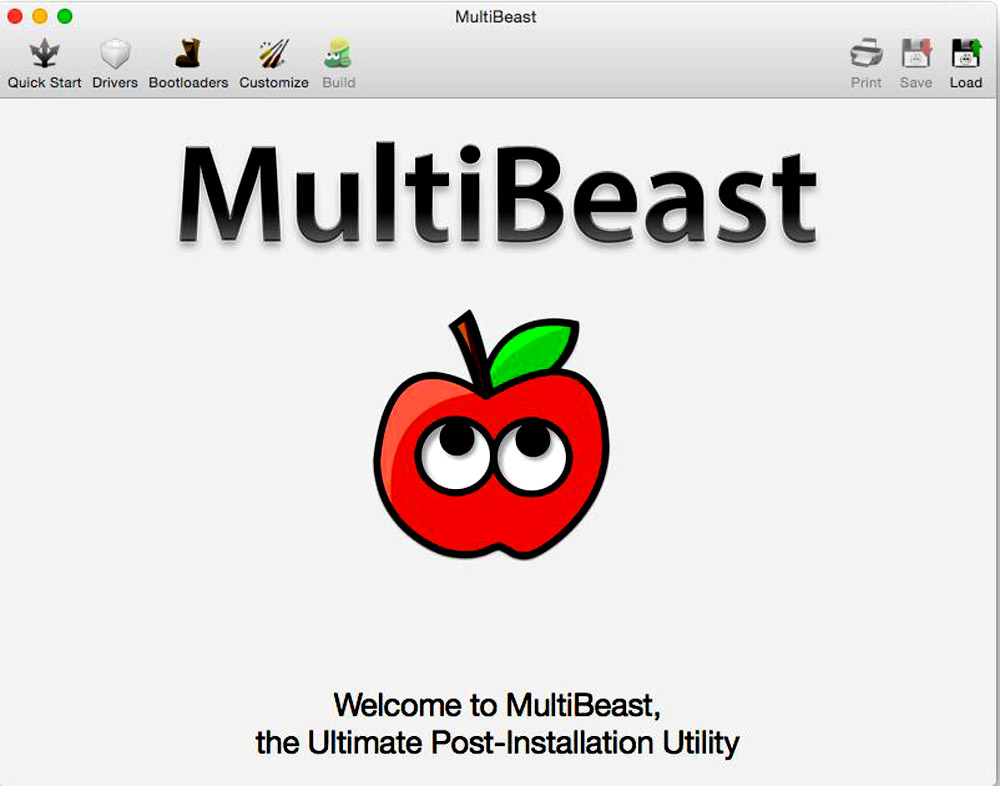
Program Multibeast
Gotowy. Mac OS X jest zainstalowany na komputerze lub laptopie i jest gotowy do użycia.
Jak widać, proces instalowania tego systemu operacyjnego nie jest bardziej skomplikowany niż instalowanie systemu Windows. Oczywiście, że nie wszyscy użytkownicy uda się uruchomić prawidłową instalację za pierwszym razem. Praktyka tutaj nie boli. Możliwość ponownej instalacji systemów operacyjnych przydaje się więcej niż raz w życiu. Napisz w komentarzach, czy ten artykuł był dla Ciebie przydatny, udostępnij innym użytkownikom swoje własne doświadczenie instalowania Mac OS i zadaj wszelkie pytania dotyczące rozważanego tematu.

